我们在使用Excel表格处理数据的时候,想要创建自定义样式,该怎么操作呢?今天给大家介绍一下如何在Excel表格中创建自定义样式的具体操作步骤。
-
1. 首先打开电脑,找到想要编辑的Excel表格。
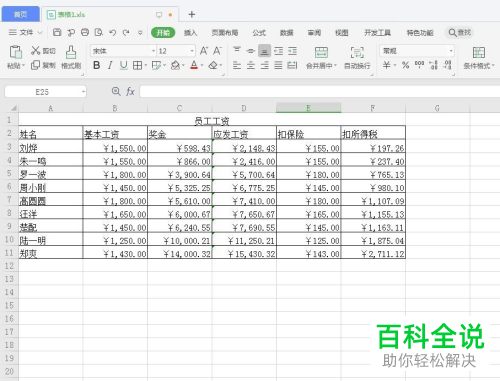
-
2. 进入编辑页面后,依次单击上方的“开始”---“单元格样式”的下拉按钮,在打开的菜单中,选择“新建单元格样式”选项。
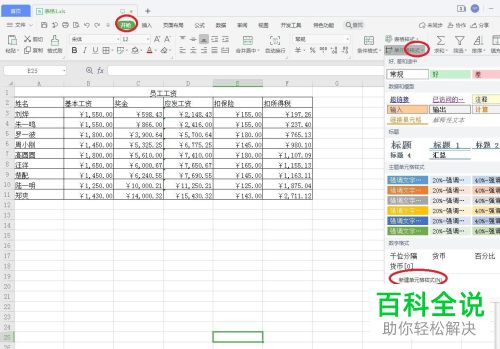
-
3. 在弹出的“样式”窗口中,在“样式名”栏,输入样式名称,点击右侧的“格式”按钮。
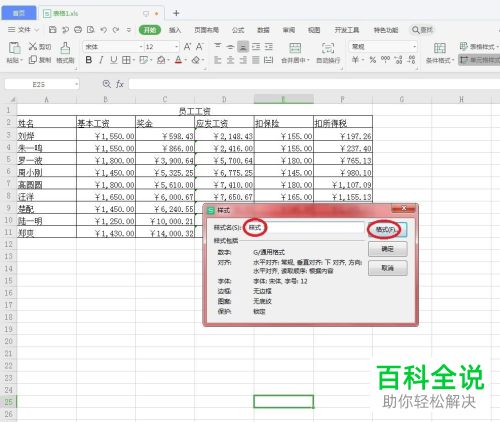
-
4. 在弹出的“设置单元格格式”窗口中,可以在上方通过切换各个选项卡,来设置相对应的单元格格式,设置好之后,点击“确定”按钮,返回到“样式”窗口中,再次点击“确定”按钮即可。
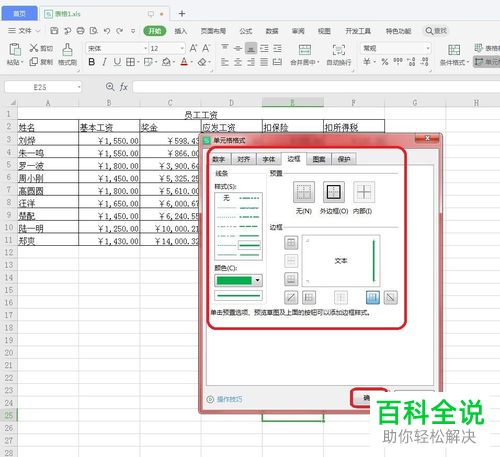
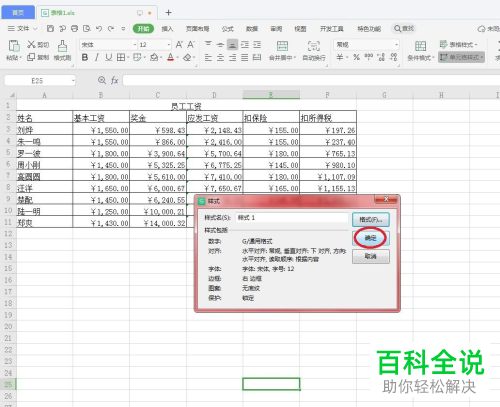
-
5.然后点击“单元格样式”的菜单,在打开的菜单中,选择“自定义”选项,就可以看到自定义的单元格样式,点击样式,即可应用到所选的单元格区域了,

-
6. 如图,就可以看到更改的效果了。
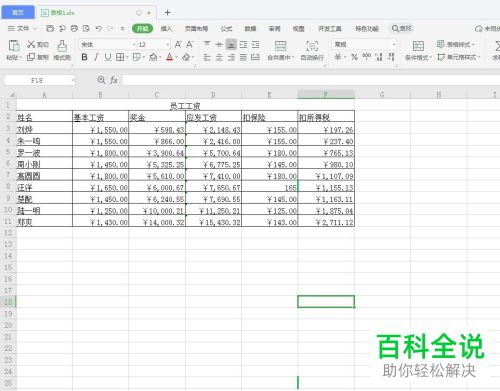
-
以上就是如何在Excel表格中创建自定义样式的具体操作步骤。
